
Dans un certain nombre de documents PDF, des graphiques et des tableaux sont utilisés pour représenter visuellement les données ou les informations. Dans certains cas, les graphiques sont utilisés pour décrire graphiquement le flux des activités ou des opérations dans un système, tels que les organigrammes, tandis que certains sont utilisés pour dessiner les modèles de données. Cet article explique comment créer des graphiques et des diagrammes dans des fichiers PDF en C# .NET. Nous montrerons explicitement comment créer différents objets graphiques dans un fichier PDF.
- API C# .NET pour créer des graphiques et des tableaux au format PDF
- Créer un arc en PDF
- Créer un cercle en PDF
- Ajouter une courbe en PDF
- Ajouter une ligne en PDF
- Créer un rectangle en PDF
- Créer une ellipse en PDF
API C# .NET pour créer des graphiques et des tableaux au format PDF - Téléchargement gratuit
Nous utiliserons Aspose.PDF for .NET pour créer des tableaux et des graphiques dans des fichiers PDF. L’API est conçue pour effectuer la génération et la manipulation de PDF dans les applications .NET. Il vous permet de créer des fichiers PDF de mises en page simples et complexes de manière transparente. Vous pouvez télécharger les binaires de l’API ou l’installer à l’aide de NuGet.
PM> Install-Package Aspose.PDF
Créer un arc dans un PDF en C#
Voici les étapes pour ajouter un arc dans un PDF en C#.
- Créez un nouveau PDF ou chargez-en un existant à l’aide de la classe Document.
- Créez un objet Graph avec des dimensions.
- Définissez BorderInfo pour l’objet graphique.
- Créez une instance de la classe Arc et définissez ses dimensions et d’autres paramètres.
- Ajoutez un arc à la collection de formes de Graph à l’aide de la méthode Graph.Shapes.Add(Arc).
- Ajoutez un graphique à la page à l’aide de la méthode Page.Paragraphs.Add(Graph).
- Enregistrez le fichier PDF à l’aide de la méthode Document.Save(String).
L’exemple de code suivant montre comment ajouter des arcs dans un PDF en C#.
// Créer une instance de document
Document pdfDocument = new Document();
// Ajouter une page à la collection de pages du fichier PDF
var page = pdfDocument.Pages.Add();
// Créer un objet graphique avec certaines dimensions
Graph graph = new Graph(400, 400);
// Définir la bordure de l'objet Dessin
BorderInfo borderInfo = new BorderInfo(BorderSide.All, Color.Green);
graph.Border = borderInfo;
// Créer un arc
Arc arc1 = new Arc(100, 100, 95, 0, 90);
arc1.GraphInfo.Color = Color.GreenYellow;
graph.Shapes.Add(arc1);
Graph graph2 = new Graph(400, 400);
// Créer un arc plein
Arc arc = new Arc(100, 100, 95, 0, 90);
arc.GraphInfo.FillColor=Color.GreenYellow;
graph2.Shapes.Add(arc);
Line line = new Line(new float[] { 195, 100, 100, 100, 100, 195 });
line.GraphInfo.FillColor=Color.GreenYellow;
graph2.Shapes.Add(line);
// Ajouter un objet graphique à la collection de paragraphes de la page
page.Paragraphs.Add(graph);
page.Paragraphs.Add(graph2);
// Enregistrer le fichier PDF
pdfDocument.Save("create-arc.pdf");
Voici les arcs que nous avons générés à l’aide de l’exemple de code ci-dessus.

C# Créer un cercle dans un PDF
Voici les étapes pour ajouter un cercle à un fichier PDF en C#.
- Créez un nouveau PDF ou chargez-en un existant à l’aide de la classe Document.
- Créez un objet Graph avec des dimensions.
- Définissez BorderInfo pour l’objet graphique.
- Créez une instance de la classe Circle et définissez ses dimensions.
- Ajoutez un cercle à la collection de formes de Graph à l’aide de la méthode Graph.Shapes.Add(Circle).
- Ajoutez un graphique à la page à l’aide de la méthode Page.Paragraphs.Add(Graph).
- Enregistrez le fichier PDF à l’aide de la méthode Document.Save(String).
L’exemple de code suivant montre comment ajouter un cercle dans un PDF en C#.
// Créer une instance de document
Document pdfDocument = new Document();
// Ajouter une page à la collection de pages du fichier PDF
var page = pdfDocument.Pages.Add();
// Créer un objet graphique avec certaines dimensions
Graph graph = new Graph(400, 400);
// Définir la bordure de l'objet Dessin
BorderInfo borderInfo = new BorderInfo(BorderSide.All, Color.Green);
graph.Border = borderInfo;
// Créer un cercle
Circle circle = new Circle(100, 100, 40);
circle.GraphInfo.Color = Color.GreenYellow;
circle.GraphInfo.FillColor=Color.GreenYellow;
graph.Shapes.Add(circle);
// Ajouter un objet graphique à la collection de paragraphes de la page
page.Paragraphs.Add(graph);
// Enregistrer le fichier PDF
pdfDocument.Save("create-circle.pdf");
Voici le cercle que nous avons généré à l’aide de l’exemple de code ci-dessus.
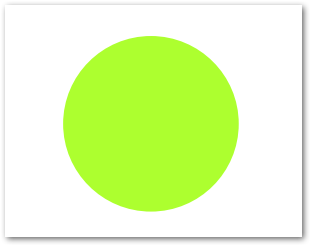
Ajouter une courbe dans un PDF en C#
Voici les étapes pour ajouter une courbe dans un fichier PDF en C#.
- Créez un nouveau PDF ou chargez-en un existant à l’aide de la classe Document.
- Créez un objet Graph avec des dimensions.
- Définissez BorderInfo pour l’objet graphique.
- Créez une instance de la classe Curve et définissez ses dimensions.
- Ajoutez une courbe à la collection de formes de Graph à l’aide de la méthode Graph.Shapes.Add(Curve).
- Ajoutez un graphique à la page à l’aide de la méthode Page.Paragraphs.Add(Graph).
- Enregistrez le fichier PDF à l’aide de la méthode Document.Save(String).
L’exemple de code suivant montre comment ajouter des courbes à un fichier PDF en C#.
// Créer une instance de document
Document pdfDocument = new Document();
// Ajouter une page à la collection de pages du fichier PDF
var page = pdfDocument.Pages.Add();
// Créer un objet graphique avec certaines dimensions
Graph graph = new Graph(400, 400);
// Définir la bordure de l'objet Dessin
BorderInfo borderInfo = new BorderInfo(BorderSide.All, Color.Green);
graph.Border = borderInfo;
// Créer une courbe
Curve curve1 = new Curve(new float[] { 10, 10, 50, 60, 70, 10, 100, 120 });
curve1.GraphInfo.Color = Color.GreenYellow;
graph.Shapes.Add(curve1);
// Créer un objet de dessin avec certaines dimensions
Graph graph2 = new Graph(400, 200);
// Créer une courbe remplie
Curve curve2 = new Curve(new float[] { 50, 30, 200, 60, 70, 10, 100, 120 });
curve2.GraphInfo.FillColor = Color.GreenYellow;
graph2.Shapes.Add(curve2);
// Ajouter un objet graphique à la collection de paragraphes de la page
page.Paragraphs.Add(graph);
page.Paragraphs.Add(graph2);
// Enregistrer le fichier PDF
pdfDocument.Save("create-curve.pdf");
Voici les courbes que nous avons générées à l’aide de l’exemple de code ci-dessus.
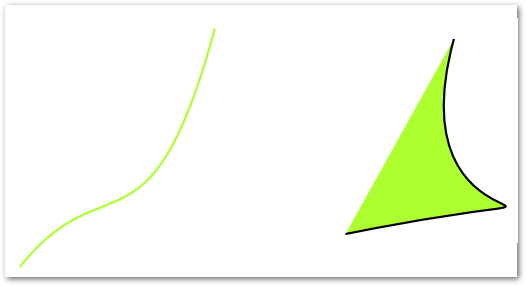
C# Ajouter une ligne dans un PDF
Voici les étapes pour ajouter une ligne dans un PDF à l’aide de C#.
- Créez un nouveau PDF ou chargez-en un existant à l’aide de la classe Document.
- Créez un objet Graph avec des dimensions.
- Définissez BorderInfo pour l’objet graphique.
- Créez une instance de la classe Line et définissez ses dimensions.
- Définissez d’autres propriétés de ligne telles que le style, la largeur, etc.
- Ajoutez une ligne à la collection de formes de Graph à l’aide de la méthode Graph.Shapes.Add(Line).
- Ajoutez un graphique à la page à l’aide de la méthode Page.Paragraphs.Add(Graph).
- Enregistrez le fichier PDF à l’aide de la méthode Document.Save(String).
L’exemple de code suivant montre comment ajouter des lignes dans un PDF en C#.
// Créer une instance de document
Document pdfDocument = new Document();
// Ajouter une page à la collection de pages du fichier PDF
var page = pdfDocument.Pages.Add();
// Créer un objet graphique avec certaines dimensions
Graph graph = new Graph(400, 400);
// Définir la bordure de l'objet Dessin
BorderInfo borderInfo = new BorderInfo(BorderSide.All, Color.Green);
graph.Border = borderInfo;
// Créer une instance de ligne
Line line = new Line(new float[] { 300, 200, 200, 100 });
line.GraphInfo.LineWidth = 5;
// Ajouter un objet rectangle à la collection de formes de l'objet Graph
graph.Shapes.Add(line);
// Créer une ligne pointillée
Line line2 = new Line(new float[] { 100, 100, 200, 100 });
// Définir la couleur de l'objet Ligne
line2.GraphInfo.Color = Color.Red;
// Définir la largeur de la ligne
line2.GraphInfo.LineWidth = 5;
// Spécifiez le tableau de tirets pour l'objet de ligne
line2.GraphInfo.DashArray=new int[] { 0, 1, 0 };
// Définir la phase du tiret pour l'instance de ligne
line2.GraphInfo.DashPhase = 1;
// Ajouter une ligne à la collection de formes de l'objet dessin
graph.Shapes.Add(line2);
// Ajouter un objet graphique à la collection de paragraphes de la page
page.Paragraphs.Add(graph);
// Enregistrer le fichier PDF
pdfDocument.Save("create-line.pdf");
Voici les lignes que nous avons créées à l’aide de l’exemple de code ci-dessus.
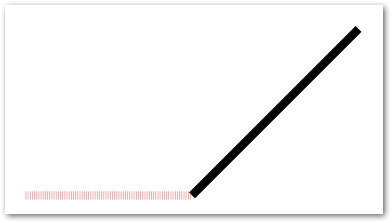
Créer un rectangle en PDF en C#
Comme pour les autres objets graphiques, vous pouvez ajouter un rectangle au PDF. En outre, vous pouvez remplir le rectangle avec une certaine couleur, contrôler l’ordre Z, ajouter une couleur de dégradé, etc. Voici les étapes pour créer un rectangle dans un fichier PDF en C#.
- Créez un nouveau PDF ou chargez-en un existant à l’aide de la classe Document.
- Créez un objet Graph avec des dimensions.
- Définissez BorderInfo pour l’objet graphique.
- Créez une instance de la classe Rectangle et définissez ses dimensions.
- Définissez d’autres propriétés du rectangle telles que la couleur de remplissage, le dégradé, etc.
- Ajoutez un rectangle à la collection de formes de Graph à l’aide de la méthode Graph.Shapes.Add(Rectangle).
- Ajoutez un graphique à la page à l’aide de la méthode Page.Paragraphs.Add(Graph).
- Enregistrez le fichier PDF à l’aide de la méthode Document.Save(String).
L’exemple de code suivant montre comment ajouter des rectangles dans un PDF en C#.
// Créer une instance de document
Document pdfDocument = new Document();
// Ajouter une page à la collection de pages du fichier PDF
var page = pdfDocument.Pages.Add();
// Créer un objet graphique avec certaines dimensions
Graph graph = new Graph(400, 400);
// Définir la bordure de l'objet Dessin
BorderInfo borderInfo = new BorderInfo(BorderSide.All, Color.Green);
graph.Border = borderInfo;
Aspose.Pdf.Drawing.Rectangle rect = new Aspose.Pdf.Drawing.Rectangle(300, 100, 200, 120);
// Spécifier la couleur de remplissage pour l'objet graphique
rect.GraphInfo.FillColor = Color.Red;
// Ajouter un objet rectangle à la collection de formes de l'objet Graph
graph.Shapes.Add(rect);
// Remplir le rectangle avec un dégradé
Aspose.Pdf.Drawing.Rectangle rect2 = new Aspose.Pdf.Drawing.Rectangle(0, 0, 300, 300);
graph.Shapes.Add(rect2);
// Spécifiez la couleur de remplissage du dégradé pour l'objet graphique et le remplissage
Color gradientFill = new Color();
rect2.GraphInfo.FillColor = gradientFill;
// Définir le dégradé
GradientAxialShading gradientAxialShading = new GradientAxialShading(Color.Red, Color.Blue);
gradientAxialShading.Start = new Point(0, 0);
gradientAxialShading.End = new Point(300, 300);
gradientFill.PatternColorSpace = gradientAxialShading;
// Ajouter un objet graphique à la collection de paragraphes de la page
page.Paragraphs.Add(graph);
// Enregistrer le fichier PDF
pdfDocument.Save("create-rectangle.pdf");
Voici les rectangles que nous avons créés à l’aide de l’exemple de code ci-dessus.
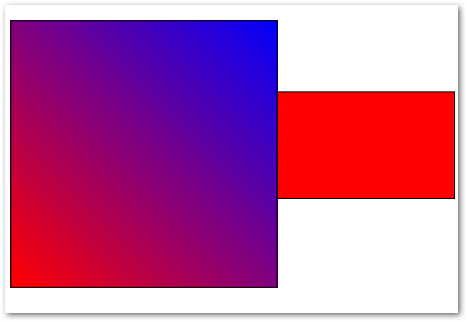
Créer une Ellipse en PDF en C#
Dernier point mais non le moindre, voyons comment créer une ellipse au format PDF en C#.
- Créez un nouveau PDF ou chargez-en un existant à l’aide de la classe Document.
- Créez un objet Graph avec des dimensions.
- Définissez BorderInfo pour l’objet graphique.
- Créez une instance de la classe Ellipse et définissez ses dimensions.
- Définissez d’autres propriétés de l’ellipse telles que la couleur de remplissage, etc.
- Ajoutez une ellipse à la collection de formes de Graph à l’aide de la méthode Graph.Shapes.Add(Ellipse).
- Ajoutez un graphique à la page à l’aide de la méthode Page.Paragraphs.Add(Graph).
- Enregistrez le fichier PDF à l’aide de la méthode Document.Save(String).
L’exemple de code suivant montre comment ajouter une ellipse dans un fichier PDF en C#.
// Créer une instance de document
Document pdfDocument = new Document();
// Ajouter une page à la collection de pages du fichier PDF
var page = pdfDocument.Pages.Add();
// Créer un objet graphique avec certaines dimensions
Graph graph = new Graph(400, 400);
// Définir la bordure de l'objet Dessin
BorderInfo borderInfo = new BorderInfo(BorderSide.All, Color.Green);
graph.Border = borderInfo;
// Créer une ellipse
Ellipse ellipse1 = new Ellipse(100, 100, 120, 60);
ellipse1.GraphInfo.Color = Color.GreenYellow;
ellipse1.Text = new TextFragment("Ellipse");
graph.Shapes.Add(ellipse1);
// Créer une ellipse remplie
Ellipse ellipse2 = new Ellipse(200, 100, 120, 180);
ellipse2.GraphInfo.FillColor = Color.GreenYellow;
graph.Shapes.Add(ellipse2);
// Ajouter un objet graphique à la collection de paragraphes de la page
page.Paragraphs.Add(graph);
// Enregistrer le fichier PDF
pdfDocument.Save("create-ellipse.pdf");
Voici les ellipses que nous avons créées à l’aide de l’exemple de code ci-dessus.
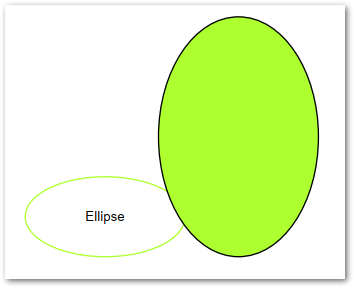
API C# .NET pour créer des tableaux et des graphiques PDF - Obtenez une licence gratuite
Vous pouvez obtenir une licence temporaire gratuite afin d’utiliser Aspose.PDF for .NET sans limitation d’évaluation.
Conclusion
Dans cet article, vous avez appris à créer différents objets de tableaux et de graphiques dans des fichiers PDF à l’aide de C#. Vous avez vu comment ajouter des arcs, des cercles, des rectangles, des lignes, des courbes et des ellipses dans un PDF. De plus, vous pouvez en savoir plus sur l’API PDF .NET à l’aide de la documentation. Si vous avez des questions ou des questions, vous pouvez nous contacter via notre forum.